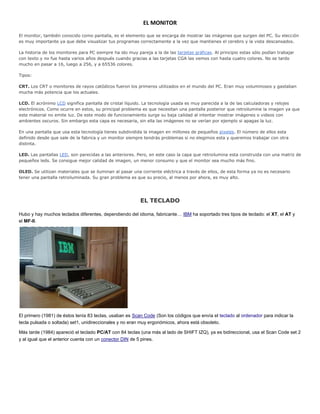
Componentes externos del computador
- 1. EL MONITOR El monitor, también conocido como pantalla, es el elemento que se encarga de mostrar las imágenes que surgen del PC. Su elección es muy importante ya que debe visualizar tus programas correctamente a la vez que mantienes el cerebro y la vista descansados. La historia de los monitores para PC siempre ha ido muy pareja a la de las tarjetas gráficas. Al principio estas sólo podían trabajar con texto y no fue hasta varios años después cuando gracias a las tarjetas CGA las vemos con hasta cuatro colores. No se tardo mucho en pasar a 16, luego a 256, y a 65536 colores. Tipos: CRT. Los CRT o monitores de rayos catódicos fueron los primeros utilizados en el mundo del PC. Eran muy voluminosos y gastaban mucha más potencia que los actuales. LCD. El acrónimo LCD significa pantalla de cristal líquido. La tecnología usada es muy parecida a la de las calculadoras y relojes electrónicos. Como ocurre en estos, su principal problema es que necesitan una pantalla posterior que retroilumine la imagen ya que este material no emite luz. De este modo de funcionamiento surge su baja calidad al intentar mostrar imágenes o videos con ambientes oscuros. Sin embargo esta capa es necesaria, sin ella las imágenes no se verían por ejemplo si apagas la luz. En una pantalla que usa esta tecnología tienes subdividida la imagen en millones de pequeños pixeles. El número de ellos esta definido desde que sale de la fabrica y un monitor siempre tendrás problemas si no elegimos esta y queremos trabajar con otra distinta. LED. Las pantallas LED, son parecidas a las anteriores. Pero, en este caso la capa que retroilumina esta construida con una matriz de pequeños leds. Se consigue mejor calidad de imagen, un menor consumo y que el monitor sea mucho más fino. OLED. Se utilizan materiales que se iluminan al pasar una corriente eléctrica a través de ellos, de esta forma ya no es necesario tener una pantalla retroiluminada. Su gran problema es que su precio, al menos por ahora, es muy alto. EL TECLADO Hubo y hay muchos teclados diferentes, dependiendo del idioma, fabricante… IBM ha soportado tres tipos de teclado: el XT, el AT y el MF-II. El primero (1981) de éstos tenía 83 teclas, usaban es Scan Code (Son los códigos que envía el teclado al ordenador para indicar la tecla pulsada o soltada) set1, unidireccionales y no eran muy ergonómicos, ahora está obsoleto. Más tarde (1984) apareció el teclado PC/AT con 84 teclas (una más al lado de SHIFT IZQ), ya es bidireccional, usa el Scan Code set 2 y al igual que el anterior cuenta con un conector DIN de 5 pines.
- 2. En 1987 IBM desarrolló el MF-II (Multifunción II o teclado extendido) a partir del AT. Sus características son que usa la misma interfaz que el AT, añade muchas teclas más, se ponen leds y soporta el Scan Code set 3, aunque usa por defecto el 2. De este tipo hay dos versiones, la americana con 101 teclas y la europea con 102. Los teclados PS/2 son básicamente iguales a los MF-II. Las únicas diferencias son el conector Mini-DIN de 6 pines (más pequeño que el AT) y más comandos, pero la comunicación es la misma, usan el protocolo AT. Incluso los ratones PS/2 usan el mismo protocolo. Estos teclados están quedando en desuso por los actuales teclados USB y los inalámbricos. Hoy en día existen también los teclados en pantalla, también llamados teclados virtuales, que son (como su mismo nombre indica) teclados representados en la pantalla, que se utilizan con el ratón o con un dispositivo especial (podría ser un joystick). Estos teclados los utilizan personas con discapacidades que les impiden utilizar adecuadamente un teclado físico. Actualmente la denominación AT o PS/2 sólo se refiere al conector porque hay una gran diversidad de ellos. EL MOUSE El ratón o mouse es un dispositivo apuntador utilizado para facilitar el manejo de un entorno gráfico en una computadora en. Generalmente está fabricado en plástico. Detecta su movimiento relativo en dos dimensiones por la superficie plana en la que se apoya, reflejándose habitualmente a través de un puntero o flecha en el monitor. Tipos de Mouse de acuerdo a el Mecanismo Mecánicos Tienen una gran esfera de plástico o goma, de varias capas, en su parte inferior para mover dos ruedas que generan pulsos en respuesta al movimiento de éste sobre la superficie. Ópticos Es una variante que carece de la bola de goma que evita el frecuente problema de la acumulación de suciedad en el eje de transmisión, y por sus características ópticas es menos propenso a sufrir un inconveniente similar. Se considera uno de los más modernos y prácticos actualmente. Láser
- 3. Este tipo es más sensible y preciso, haciéndolo aconsejable especialmente para los diseñadores gráficos y los jugadores de videojuegos. También detecta el movimiento deslizándose sobre una superficie horizontal, pero el haz de luz de tecnología óptica se sustituye por un láser, lo que se traduce en un aumento significativo de la precisión y sensibilidad. En concepto de trackball es una idea que parte del hecho: se debe mover el puntero, no el dispositivo, por lo que se adapta para presentar una bola, de tal forma que cuando se coloque la mano encima se pueda mover mediante el dedo pulgar, sin necesidad de desplazar nada más ni toda la mano como antes. De esta manera se reduce el esfuerzo y la necesidad de espacio Tipos de Mouse de acuerdo a la Conexión Por cable Es el formato más popular y más económico, sin embargo existen multitud de características añadidas que pueden elevar su precio, por ejemplo si hacen uso de tecnología láser como sensor de movimiento. Actualmente se distribuyen con dos tipos de conectores posibles, tipo USB y PS/2; antiguamente también era popular usar el puerto serie. Inalámbrico En este caso el dispositivo carece de un cable que lo comunique con la computadora, en su lugar utiliza algún tipo de tecnología inalámbrica. Para ello requiere un receptor que reciba la señal inalámbrica que produce, mediante baterías, el ratón. El receptor normalmente se conecta a la computadora a través de un puerto USB o PS/2. Según la tecnología inalámbrica usada pueden distinguirse varias posibilidades:
- 4. Radio Frecuencia (RF): Es el tipo más común y económico de este tipo de tecnologías. Funciona enviando una señal a una frecuencia. Es popular, entre otras cosas, por sus pocos errores de desconexión o interferencias con otros equipos inalámbricos, además de disponer de un alcance suficiente: hasta unos 10 metros. Infrarrojo (IR): Esta tecnología utiliza una señal de onda infrarroja como medio de trasmisión de datos, popular también entre los controles o mandos remotos de televisiones, equipos de música o en telefonía celular. A diferencia de la anterior, tiene un alcance medio inferior a los 3 metros, y tanto el emisor como el receptor deben estar en una misma línea visual de contacto directo ininterrumpido para que la señal se reciba correctamente. Por ello su éxito ha sido menor, llegando incluso a desaparecer del mercado. Bluetooth (BT): Bluetooth es la tecnología más reciente como transmisión inalámbrica que cuenta con cierto éxito en otros dispositivos. Su alcance es de unos 10 metros. EL GABINETE En informática, las carcasas, torres, gabinetes, cajas o chasis de computadora u ordenador, son el armazón del equipo que contiene los componentes del ordenador, normalmente construidos de acero, plástico o aluminio. Tipos Desktop (Sobremesa horizontal) , es lo ideal, si el computador va a ser utilizado en una oficina, encima de una mesa, por ocupar menos espacio, tiene los mismos slots ISA y PCI, pero sí que tiene menos bahías para unidades de CD-ROM y menos espacio interno para discos duros internos adicionales. Mini Tower (Mini torre vertical) es una caja colocada en forma vertical, uno de los problemas con esta es su poco espacio especialmente en formato ATX, por cuestiones de refrigeración del procesador, pues en muchos casos en la caja minitorre el chasis o la propia fuente de alimentación tapaba el procesador o incluso chocaba con él. slim Medium Tower (Torre mediana vertical) es la elección más acertada en la mayoría de los casos, con un tamaño ajustado y con suficientes posibilidades de expansión externa e interna.
- 5. Full Tower (Torre grande vertical) están pensadas para servidores o estaciones gráficas en los que vamos a instalar gran cantidad de dispositivos.
